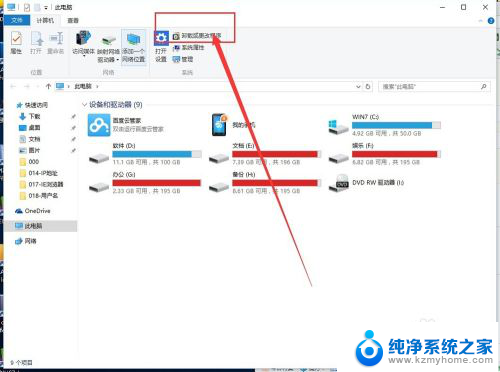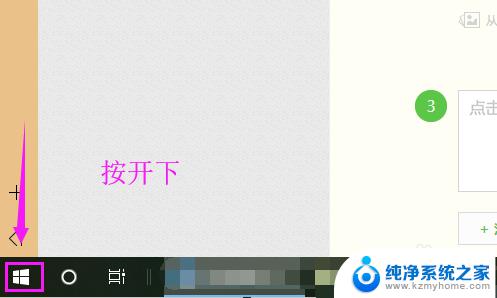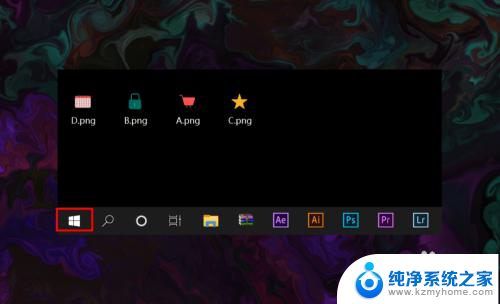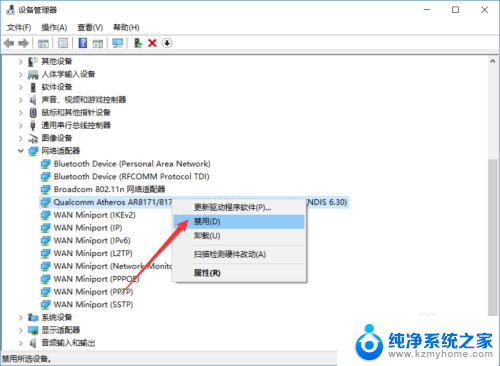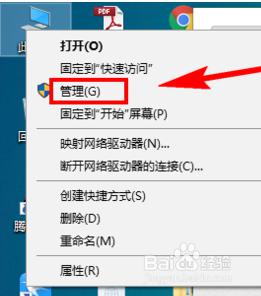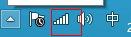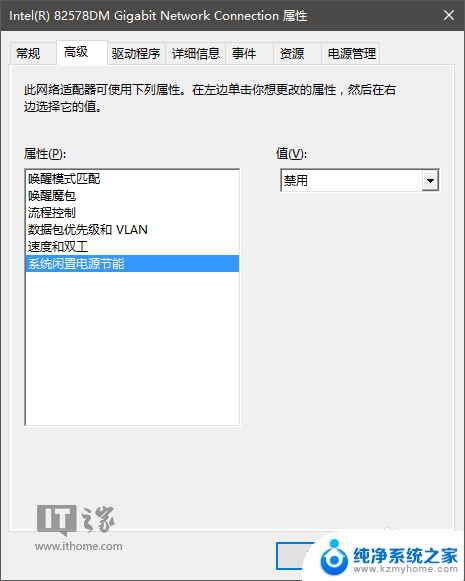电脑无线网卡没了 win10系统无线网卡消失
在现代社会中电脑已经成为了我们生活中不可或缺的一部分,而无线网卡作为电脑的重要组成部分,在提供网络连接的同时也为我们带来了便利。近日却有一些Win10系统用户反映,他们的电脑无线网卡竟然消失了!这无疑给用户的网络使用带来了极大的困扰。是什么原因导致了无线网卡的消失?又有哪些解决办法可以帮助我们恢复无线网卡呢?下面就让我们一起来探讨一下这个问题。
方法如下:
1.检查无线网卡
在右下角网络右击鼠标,在列表中选择打开网络和共享中心。进入win10的网络和共享中心。
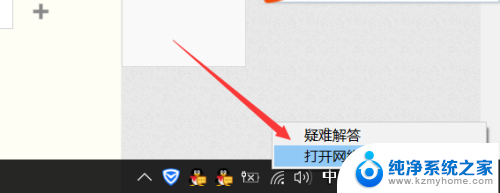
2.进入网络和共享中心以后,鼠标点击左侧的更改适配器设置。在这里,即可查看适配器是否被禁用。
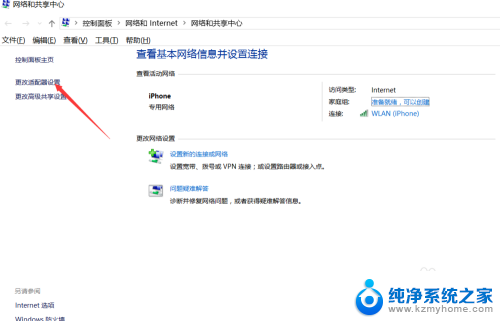
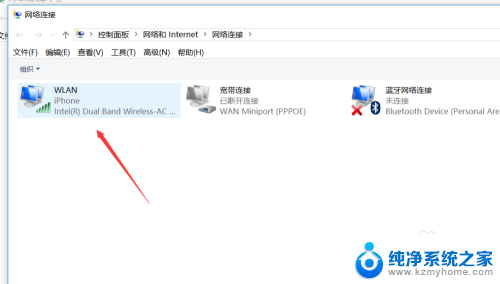
3.在开始菜单右击鼠标,然后选择任务管理器,进入windows10系统任务管理器功能。
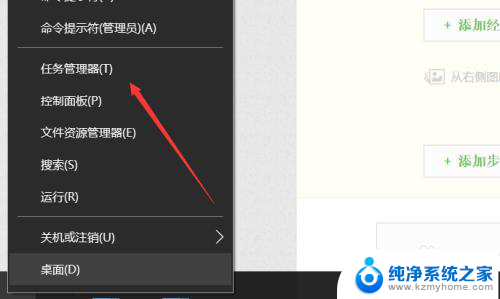
4.进入任务管理器以后,在上面选项中找到服务,点击服务,然后点击左下角的打开服务。

5.进入服务以后,鼠标下拉在服务列表中找到。Wlan这个服务鼠标右击选择启动,你的WIN10系统即可访问无线。
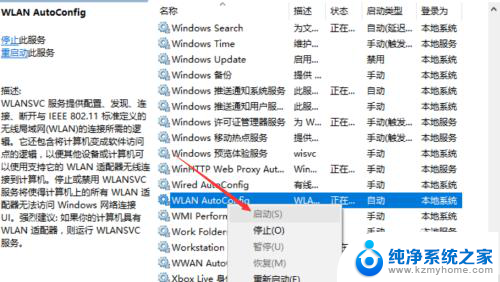
6.启动这个服务以后,在其上面右击鼠标,选择属性,在属性里面将启动方式设置为自动启动。
以上就是电脑无线网卡消失的全部内容,如果你遇到这种情况,可以按照以上操作进行解决,非常简单快速,一步到位。